ซ่อนหรือแสดงองค์กรบนบัตรโปรไฟล์ของคุณในฐานะผู้เยี่ยมชมใน Microsoft Teams
เมื่อคุณเป็นของหลายองค์กรของคุณในฐานะผู้เยี่ยมชม คุณสามารถเลือกได้ว่าจะให้องค์กรของคุณซ่อนหรือแสดงในบัตรโปรไฟล์ของคุณ เป็นเรื่องง่ายที่จะอัปเดตรายการของคุณเมื่อลําดับความสําคัญของคุณเปลี่ยนแปลง ดังนั้นพื้นที่ทํางานของคุณจึงเป็นระเบียบ
ซ่อนองค์กร
ซ่อนองค์กร เพื่อให้ไม่ปรากฏบนบัตรโปรไฟล์ของคุณ
-
เลือกรูปภาพโปรไฟล์ของคุณ
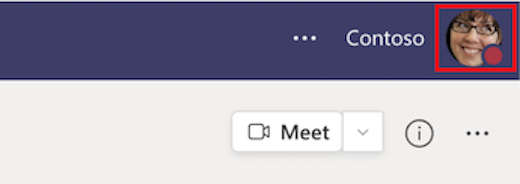
-
จากนั้นเลือก จัดการบัญชี
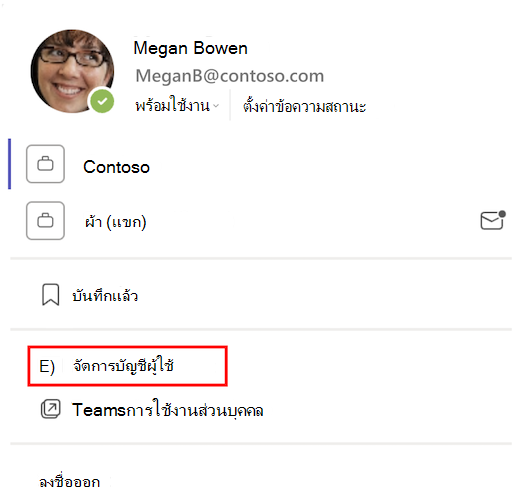
-
ถัดจากแผนผังที่คุณต้องการซ่อน ให้เลือก ตัวเลือกเพิ่มเติม

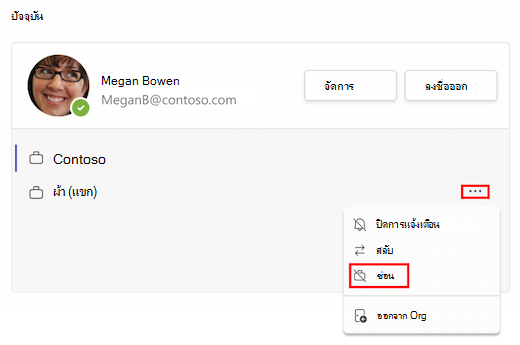
แสดงองค์กร
แสดงองค์กรที่คุณซ่อนไว้ เพื่อให้ปรากฏในบัตรโปรไฟล์ของคุณ
1. เลือกรูปภาพโปรไฟล์ของคุณ
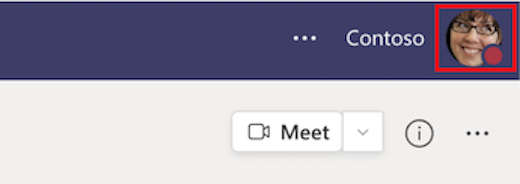
2. เลือก จัดการบัญชี
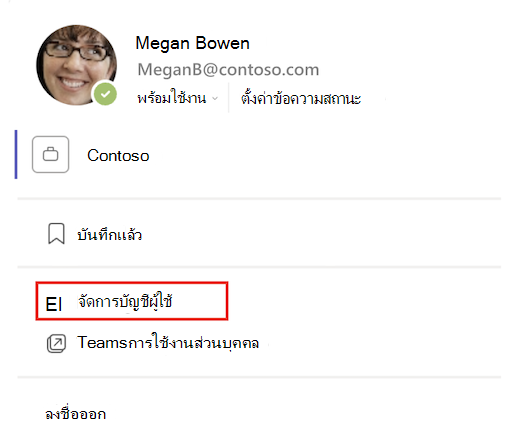
3. ถัดจากแผนผังที่คุณต้องการแสดง ให้เลือก ตัวเลือกเพิ่มเติม 
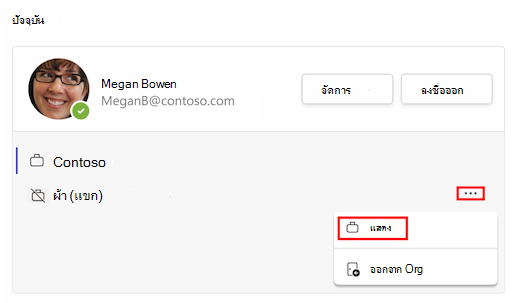
หมายเหตุ: อาจใช้เวลาสักครู่เพื่อให้การเปลี่ยนแปลงปรากฏบนบัตรโปรไฟล์ของคุณ
หากต้องการเรียนรู้เพิ่มเติม โปรดดู ความสามารถของผู้เยี่ยมชมใน Teams










